今日は2022.02.11にリリースされたKona Linux 6.0 Black 32bit版 使ってみたいと思います
今回のKona LinuxはDebian 11(bullseye)ベースにビルド
そして1番の目玉は高音質のLinuxという点

KonaLinux 6.0のオーディオサーバーは、
pulseaudio,pipewire,jackaudioの3つのサウンドサーバーを使用可能
作者さん曰く、それぞれ微妙に音が違うので面白いとのこと
奥行きはpulseaudio>pipewire>jackaudioの順に深く、
音のクリアさはjackaudio>pipewire>pulseaudioの順にクリア

作者曰く、jackaudioはリアルタイムカーネル下ではこの傾向が強まると予想
kona linuxの癒やし系の音はpulseaudioが一番持っています
pipewireはpulseaudioとjackuaidoの中間の音質でバランスの取れた音
音の差はわずかなもの楽曲によっては違いがまったくわからなかったり、エディションによっても音に差がありまったく違う傾向に聴こえる場合もあります

KonaLinux 6.0は、Jackaudioに対応と、Pipewireの音質改善
Pipewireを狙い撃ちで高音質化の手法を施しpulseaudioの音質と遜色のない音質を実現
前バージョンでも最高のパフォーマンスを魅せてくれたKonaLinuxですが
KonaLinux 6.0では更なる高音質を体験できます
これは使わない手はないですね 逆に使わないのは勿体無いです
とりあえずダウンロードしておいた方が良いですね
Kona Linuxは、6.0(無印)・Xfce ・MATE ・Cinnamon ・GNOME・KDE・6.0 Pro の」5つのデスクトップの7つのエディションを用意 ユーザーの好みと、使い勝手で使い分けましょう
今回は後からリリースされた32bit版 konaLinux 6.0 blackをチョイス
基本LXDEですが、システムツールは機能的なXfceをチョイスして、描画面で軽量でビルドされていますが、Xfce系のツールを使っているので割と機能的に使うことができます
LXDEとXfceの良いとこ取りのこのエディションは軽量かつ機能的な使い勝手です
Kona Linux 6.0 無印 32bit版の記事は、こちらです↓

今日はWindows Vista世代のパソコンのCore2Duo U7500搭載のPanasonic Let’s note CF-R6AW1BJRに、日本語インストールしてみたいと思います
インストールする際は、インストール前にLive Bootで試す事をお勧めします
Kona Linux 6.0 Black 32bit

| Release | 2022.02.11 |
| Type | Linux |
| Based on | Debian |
| Package Management | dpkg |
| Architecture | x86_64 |
| Desktop | MATE、GNOME、Xfce、KDE、Cinnamon、Enlightenment、LXDE |

Download
今回使用するISOイメージファイルは、konalinux-6.0-black_i386.isoです
作者さんのリリースに関する更新情報
Kona LinuxはライブCDの部屋さんでもダウンロードできます
Live BootできるUSBメモリの作成
パソコンからUSBメモリを使ってLinuxを起動できるUSBメモリを作成します Windows・Mac・Linuxを使っての作成方法は下記記事を参考にしてください




起動
USBメモリを使っての起動は、Bios画面のBootメニューで一番に起動するデバイスを、USBメモリを選択します そして再起動します
この画面が現れます このままEnterキーを押します

起動しました それでは順に沿ってインストールしていきます

- ネットワークに接続
- インストーラーを起動
インストール
インストーラーが起動しました
インストーラーは使用する言語で使うことができます

インストーラーは比較的使いやすいので、問題なくインストールを進める事ができると思います


必要な情報のみを入力して行きます

KonaLinuxのインストールは下記記事をご参考にしてください

Desktop
このパソコンでの起動後の挙動はそこそこ軽量 ★★★☆☆
普通に即戦力で使うことができます

Kona Linux 6.0 Black 32bitのデスクトップはパネルは下に設置 マウスは左ダブルクリック実行の設定です

Whisker Menu
konaLinux 6.0 blackのデスクトップには、Xfce環境の軽快で使いやすいWhisker Menuが設置されています

SLingscoldランチャー
konaLinux 6.0 black には、アプリケーションランチャーのSLingscoldランチャーも設置されています

電源管理
クリックメニューよりディスプレイの輝度調整を行えます

サウンドコントロール
サウンドデバイスの音量調節です

クリックメニューよりオーディオミキサーを呼び出せます

タスクマネージャー
パネル上にCPUとメモリのグラフが表示 クリックでタスクマネージャーが起動します

日時
パネル上はデジタル時計を表示 クリックでカレンダーが表示されます

xfDashbosd
クリックでウィンドウ一覧が表示されます 右側のウィンドウ一覧をクリックで切り替えることができます

セッションのオプション
クリックでセッションオプションが表示され、コンピューターをログアウト・シャットダウン等を実行できます

デスクトップ上での右クリックメニュー
デスクトップ上での右クリックメニューです

デスクトップの設定
デスクトップの設定にはオリジナルの背景画像が用意されています

System Tools
Openbox設定マネージャ
主に外観をカスタマイズ設定できるツールです

Thunar
Xfce環境の高機能なファイルマネージャーのThunarです

LXTerminal
LXDE環境のターミナルエミュレータのTerminalです

ソフトウェア
アプリ管理ツールのソフトウェアです GUI操作にてアプリを簡単にインストールできるツールです

Synapticパッケージマネージャー
apを利用したアプリ管理ツールのSynapticパッケージマネージャーです
GUI操作にてアプリのインストールを行えるツールです

Applications
Firefox
Mozilla FirefoxはMozilla Foundation及び、その傘下のMozilla Corporationによって開発されているフリーでオープンソースのウェブブラウザです
プライバシーを一切侵害せず、あらゆるユーザーの為に開発 ユーザーに関するデータを収集せず、強力なプライバシー設定でトラッカーによるウェブ追跡をブロックします

このパソコンでは、そこそこ使えます
LibreOffice
LibreOfficeはThe Document Foundation(ザ ドキュメント ファンデーション、ドキュメント財団)のオープンソースのオフィスアプリです

Writer(文書作成)・Calc(表計算)・Impress(プレゼンテーション)・Draw(ベクタードローグラフィック)・Base(データベース)・Math(数式作成)から構成され、MS社のオフィスと遜色ないパフォーマンスを見せてくれます

このパソコンでは、そこそこ使う事が出来ます
GIMP
GIMP(GNU Image Manipulation Program)は、GNU GPL(GNU General Public License)のビットマップ画像編集・加工ソフトウェアです
フリーソフトウェアでありながら、有料の画像編集アプリと遜色のないレベルの機能を装備 レイヤー・トーンカーブ・ヒストグラム・画像の形状からの切り抜き・ブラシエディタ・パスの編集・多種多様なプラグインに加えて、モザイク編集やアニメーション合成(GIFアニメーション)を行えるフィルタ機能も数多く備えています

このパソコンでは、そこそこ使う事が出来ます
サウンドの設定
Kona Linuxに搭載されているサウンドシステムを切り変えることができる、サウンドの設定です

JACK Audio Connection Kit
プロオーディオ用に設計されたlowlatencyカーネル対応のオーディオ及び、MIDIサーバーのJack Audioをコントロールするツールです
Jack対応のアプリケーションを相互接続させます

Audacious
AudaciousはUnix系OS向けのオープンソースの高音質なオーディオプレーヤーです
パソコンのリソースを浪費することなく音楽を自由に再生 フォルダや個々の曲ファイルをドラッグアンドドロップでき、音楽ライブラリ全体でアーティストやアルバムを検索でき、独自のカスタムプレイリストを作成・編集できます GTK+2を用いたGUIのオーディオプレーヤーでスキンを使って外観を変えることができます

JACK Audio Connection Kit+Audaciousの設定は、先日レビューしたUbuntu Studio 20.04.4 LTS Focal Fossaでも書いてあるので割愛します

日本語入力
KonaLinux 6.0にはインストール時に日本語関連ツール(Fcitx)もプリインストール設定済みです
Fcitx設定
パネルに常駐してるFcitxをクリック 設定を開きます

入力メソッドのタブで、日本語キーボードとMozcが設定されていることを確認します

ワープロアプリを起動して日本語入力のテストをします

あとがき
Kona Linux 6.0 Black 32bit版はCore2Duo U7500搭載のPanasonic Let’s note CF-R6AW1BJRで、良い感じで動作しました



今回のインストールで消費した容量は7.08GBと無難に小さくまとまりました インストールするならユーザーの使い勝手にもよりますが、25GBは欲しい所ですね

インストールするパソコンはKona Linux 6.0 Black 32bit版はWindowsXP世代のパソコン以上のチョイスになると思います 但しメモリは最低でも1GB無いときついきがします
ちなみに今回はPentium M 753 RAM512MB 搭載のPanasonic Let’s note CF-W4とCore Solo U1300 RAM512MB搭載のPanasonic Let’s note CF-R5でもインストールに挑みましたが、ともにLive Boot起動までに至らずでインストールまで辿り着けませんでした この辺はCPUが非力でメモリが1GB未満がネックだった気がします 今回使用したCore2Duo U7500 RAM1.5GB搭載のPanasonic Let’s note CF-R6では少し余裕がありましたし、使うのならこの辺のスペックのパソコン以上のチョイスがいいと思われます
今回使用したパソコン
CF-R6AW1BJR




| CPU | Intel(R) Core 2 Duo U7500 |
| RAM | DDR2 SDRAM 1.5GB |
| STORAGE | SATA 500GB |
| Windows Vista Model | |
| Vistaサポート終了で超安定のオフライン運用中 Windows98世代のゲームをISO化してプレイするのには最適なパソコンです 寝モバ的な使い方でのゲームは至福の時間です |
※このパソコンはワイヤレスネットワークアダプターが壊れているので、古いカードですが下記を使っています 規格は時代遅れですがそこそこ使えます しかもLinuxなのでドライバなしで使用できます








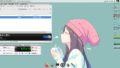

コメント